خوشبختانه سی پنل ابزارهای تمهیدات خوبی را برای حفظ امنیت سرور اندیشیده است. جلوگیری از استفاده پهنای باند سرور در سی پنل به منظور جلوگیری از دسترسی افراد غیر مجاز به فایل های هاست به کار گرفته می شود. قابلیت Hotlink Protection از کپی شدن فایل های شما در سایت های دیگر جلوگیری می کند و سرعت سایت شما را کند نخواهد کرد. اما برای اطلاع از شیوه کار Hotlink Protection و فعال کردن آن، ادامه مطلب را از میزبان ۲۴ دنبال کنید.
قهرمانا پایانشون یه پروازه پر افتخاره✍
حفاظت از لینک ها با ویژگی Hotlink مانع بارگذاری مستقیم اطلاعات سایت خواهد شد؛ به عنوان مثال اگر شخصی تصویری از سایت شما را به سایت خود پیوند دهد، هر بازدید از آن میزان پهنای باند هاست مربوط به خودتان را کاهش می دهد. بنابراین با فعال کردن آن فایل های مربوط به سایت شما دانلود نشده یا نمایش داده نمی شود و از استفاده غیر مجاز از منابع سرور شما جلوگیری می کند.
به زبان ساده فرض کنید که مطلبی را همراه با محتوای گرافیکی و فایل دانلودی در سایت خود منتشر نموده اید. اگر شخصی دقیقا مطلب شما را به همراه ضمائم آن در سایت خود پست کند، محتوای گرافیکی نمایش داده نمی شود و لینک دانلود شما برای آن سایت از کار می افتد. همچنین می توان با مشخص کردن فرمت های خاصی آنها را برای همیشه مسدود کرده و از دسترسی سایرین خارج نمایید.
قابلیت Hotlink Protection برای جلوگیری از استفاده پهنای باند سرور در سی پنل
تکنیک محافظت از لینک های محتوا یا فایل های به کار رفته در وب سایت شما اعم از تصاویر، ویدیو، موسیقی، موسیقی، کتاب الکترونیکی و غیره در اصطلاح Hotlink Protection نامیده می شود. استفاده از محتواهای ذکر شده توسط سایرین پهنای باند شما را کاهش می دهد و با مصرف بیش از حد منابع باعث کندی وب سایت شما می گردد.
این ابزار برای محافظت از کپی محتوای سایت و عدم استفاده غیرمجاز ترافیک مصرفی و جلوگیری از مصرف پهنای باند سرور در سی پنل تعبیه شده است.
نحوه فعال سازی Hotlink Protection در سی پنل Cpanel
شما می توانید از دسترسی غیرمجاز افراد به محتواهای خود جلوگیری کنید؛ سی پنل این امکان را فراهم کرده، تنها باید دستورالعملی که در ادامه به صورت گام به گام و تصویری آورده شده را دنبال کرد.
گام اول
در ابتدا بعد از ورود به محیط کاربری سی پنل به بخش SECURITY بروید. حال در این بخش عبارت Hotlink Protection را یافته و روی آن کلیک کنید. شما در تصویر زیر توضیحات بالا را بهتر متوجه خواهید شد: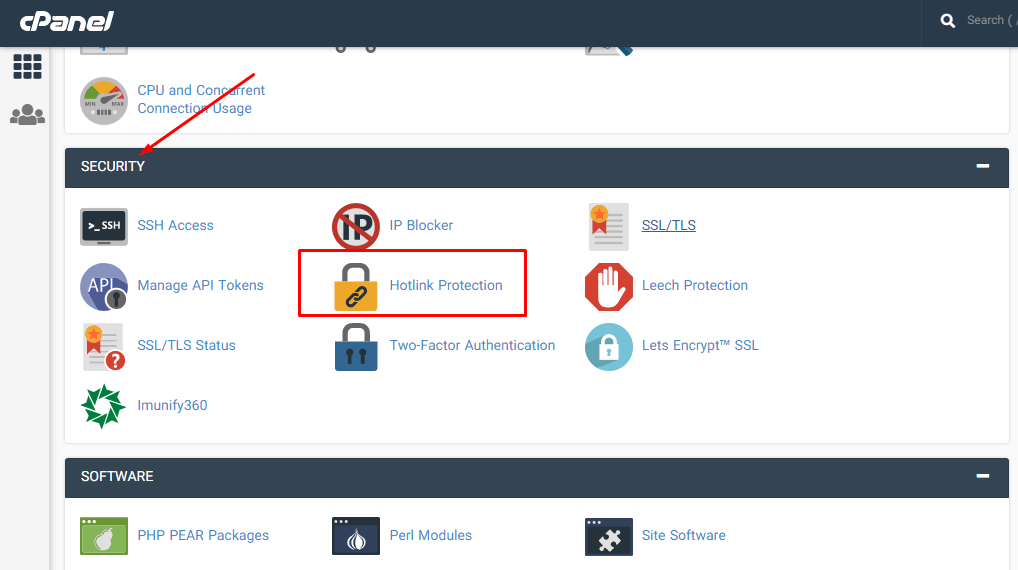
گام دوم
در این مرحله صفحه ای برایتان باز خواهد شد که پیچیدگی خاصی ندارد و تنها با زدن دکمه Enable مطابق با تصویر زیر قابلیت Hotlink برایتان فعال می شود.
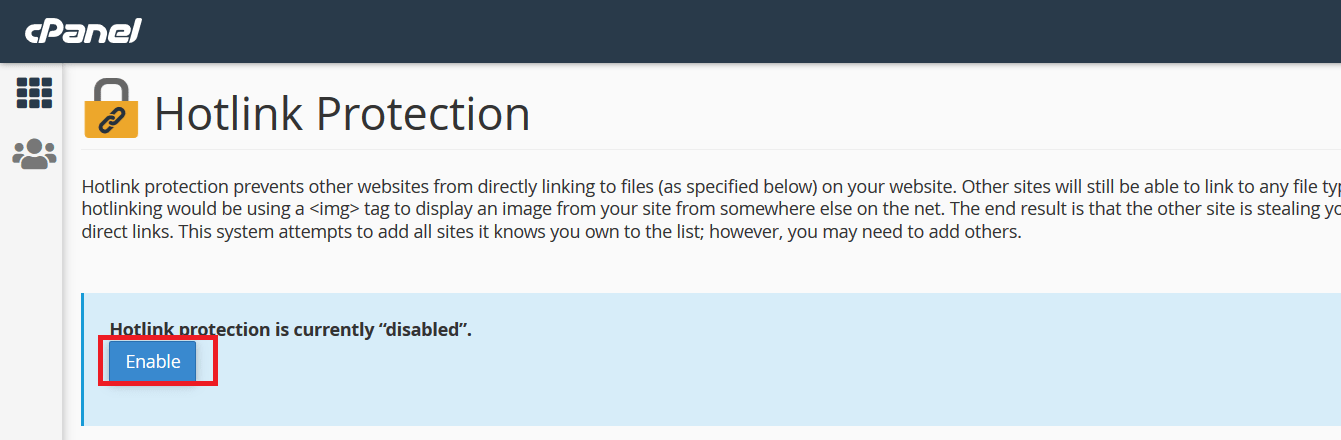
تنظیم Hotlink Protection
فعال کردن این قابلیت حفاظتی شاید آنچنان سخت نباشد اما تنظیمات مربوط به آن اهمیت دارد. به طور مثال می توانید دامنه هایی را تعیین نمایید که اجازه دسترسی دارند یا فرمت های فایلی حفاظت شده را مشخص کنید.
برای پیکربندی تنظیمات مربوط به حفاظت به قسمت Configure Hotlink Protection بروید. حال با مشخصه هایی روبرو می شوید که برای درک بیشتر آن ها به توضیحات بیشتری نیاز دارید.
- URLs to allow access: آدرس های اینترنتی را در این کادر وارد کنید که به آن ها اجازه دسترسی می دهید. به کلیه های صورت های مختلف دامنه اصلی خود این اجازه را بدهید.
- (Block direct access for the following extensions (comma–separated: فرمت فایل هایی را در این قسمت وارد کنید که قصد محافظت از آن ها را دارید. توجه نمایید که با کاما باید آن ها را از یکدیگر جدا کنید. برای مثال PNG, JPG, MP4
- Allow Direct Requests: با فعال کردن این گزینه کاربر به تمام فایل های مربوط به دامنه دسترسی پیدا می کند. به طور مثال وقتی بازدیدکننده یک عکس مربوط به دامنه شما را باز می کند، فایل برای آن قابل مشاهده خواهد بود. توصیه می شود که این ویژگی را حتما فعال کنید.
- Redirect the request to the following URL: اگر یک وب سایت سعی بر استفاده از محتوای شما داشته باشد، سیستم آن را به آدرسی می برد که در این کادر وارد می کنید.
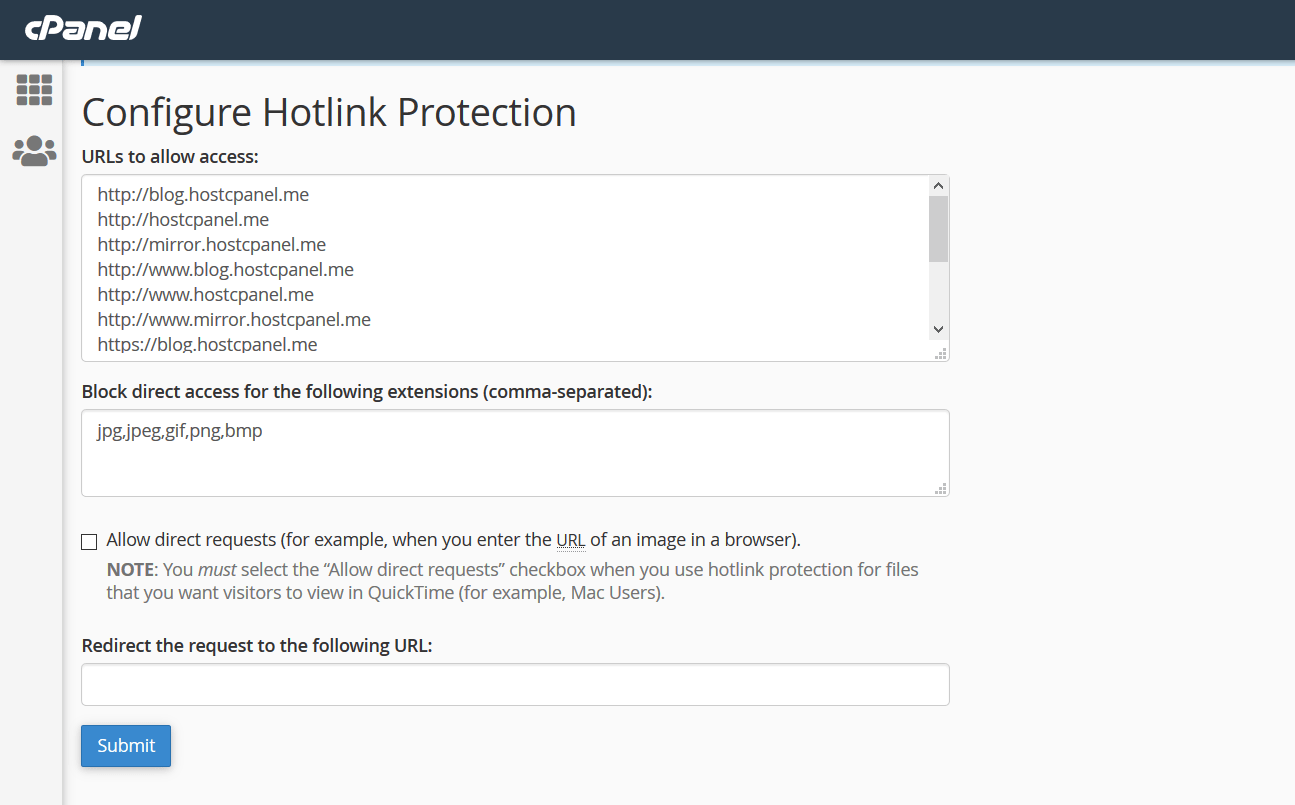
در نهایت برای اعمال تغییرات دلخواه به روی دکمه Submit بزنید!
